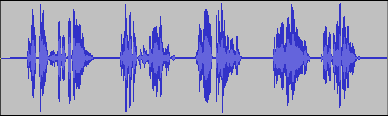|
無線の声
|
|
|
無線の音と言っても、現代には様々な無線があります。タクシー・トラック・警察・救急・消防・管制・軍事などなど。ですので、とりあえず電話の声やラジオの声の作り方を参考に声を篭らせた後、ノイズを付けてみましょう。そうすれば種類を問わず、無線っぽく聞こえます。
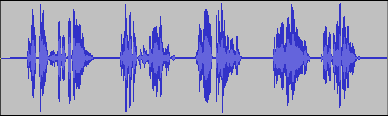
|
|
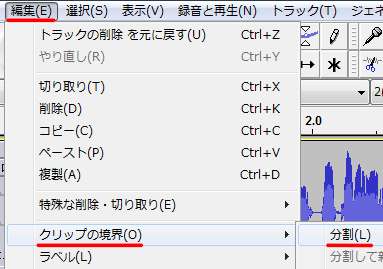 |
まず編集しやすいよう、兵士側の声と本部側の声でトラックを分割してみます。(普通は一人芝居とかしないでしょうから、この作業は必要ないです)
声と声の間にカーソルを持ってきて、「編集」→「クリップの境界」→「分割」
もしくはキーボードの『Ctrl』+『 I 』 |
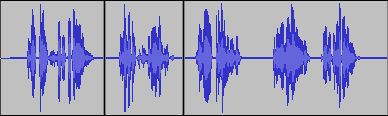 |
分割した境界には黒い線が入ります。 |
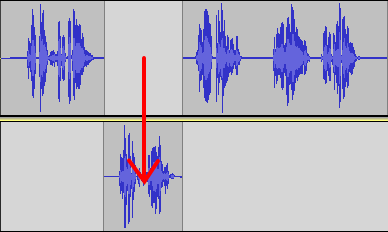 |
兵士と本部は別々のエフェクトを掛けるため、トラックも別にしたほうがやりやすいです。ですので、新しくトラックを作って、本部の声だけをそちらに移します。
「トラック」→「新しく追加」→「モノラルトラック」
次にカーソルを (タイムシフトツール)にして、本部の声を真下に移動し、声を別々にします。 (タイムシフトツール)にして、本部の声を真下に移動し、声を別々にします。
移動したら (選択ツール)に戻してください。 (選択ツール)に戻してください。 |
次に、電話の声やラジオの声の作り方を参考に
・兵士の声に「エフェクト」→「Filter Curve」→「管理」→「出荷時プリセット」で「telephone」を掛ける
・兵士の声を「増幅」の「クリッピングを可能にする」にチェックを入れて、7dB程度上げます。
(音割れするが、何を言っているかちゃんと分かる範囲です。素材の音によって数値は変えてください。)
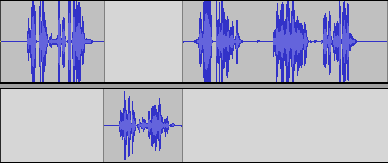 |
こんな感じなります。
|
かなり通信っぽくなりました。これにノイズを追加してさらに臨場感を出します。今回はAudacityのノイズ生成機能を使いましょう。(気に入らなければ、それっぽいノイズをどこかから持ってきても、もちろん構いません。)
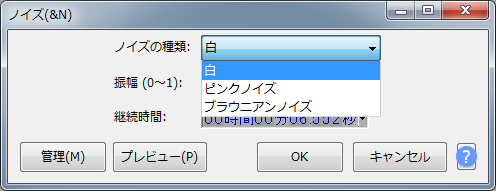 |
トラックをどこも選択していない状態(トラック下の灰色部分を一度クリックする)で、「ジェネレーター」→「ノイズ」ホワイト(白)・ピンク・ブラウンの3つのノイズが選べます。
|
ここでは一番五月蝿いホワイトを、振幅(音量)0.3で選択します。
・ノイズのトラックがうまく作れん!という場合は、いっそ「トラック」→「新しく追加」→「モノラルトラック」で新トラックを作り、そこにノイズを入れても良いと思います。
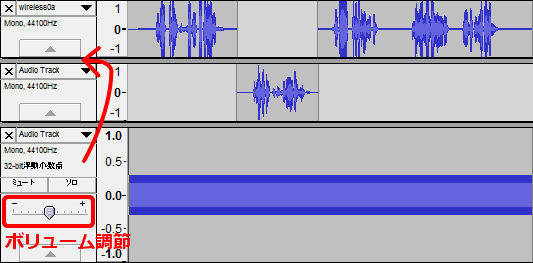 |
新しく出来たノイズのトラックを、上二つの間に移動してください。後の加工が見やすくなります。
次にノイズのトラックにも「Filter Curve」の「telephone」を掛けて下さい。
ノイズが大きかったり小さかったりする場合は、トラックの左側の−+のバーで調節してください。 |
|
|
今はこんな感じです。
最後にノイズの音量を部分部分で調節して、無線の送受信を表現します。 |
|
|
本部の声に該当するのノイズ部分を選択し、無音ボタン
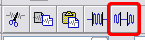
(Silence Audio)を押して無音にします。 |
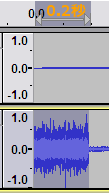 |
兵士の声のノイズ部分の冒頭と終わりの0.1〜0.2秒を選択し、増幅で最大にします。
 拡大ツールもしくは、 拡大ツールもしくは、 拡大でトラックを広げれば、選択しやすいです。終わったら 拡大でトラックを広げれば、選択しやすいです。終わったら プロジェクトを合わせましょう。 プロジェクトを合わせましょう。
まあまあ無線っぽくなりました。
|
もう一ひねり加えたいという人は、兵士の声のサンプリング周波数を8000Hzに下げてみるのも良いと思います。
|
|
トラックを選択した状態で、「トラック」→「リサンプリング」で周波数(Hz)」を最低の8000に(兵士の声とノイズの両方のトラックを一つずつして下さい)。そこそこ臨場感が出てます。
|
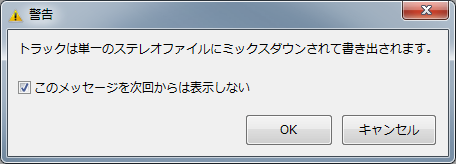 |
書き出す時にこの表示が出たら、「このメッセージを次回からは表示しない」にチェックを入れてOKしてください。複数トラックを1つの音声として書き出す場合は必ず合成されるので。
(トラックを別々に書き出すのは「複数ファイルの書き出し」ですが、ここでは使いません) |
| (c) Taira Komori 制作/著作 小森平 |
|
|
|
|
|